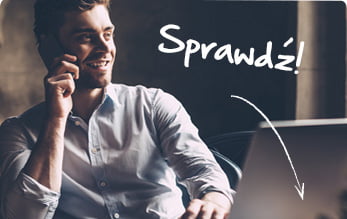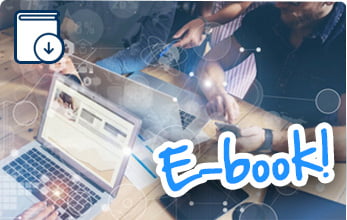Hasło główne Windows pojawia się na ekranie m.in. podczas uruchamiania systemu, wylogowania się użytkownika i wygaszenia komputera. Wiele osób chciałoby je wyłączyć, bo logowanie się po kilkanaście razy dziennie jest uciążliwe. Czy można to zrobić bez szkody dla bezpieczeństwa swoich danych? Po co właściwie jest hasło główne Windows?
Sprawdź nasze darmowe poradniki i programy
Spis treści
- Hasło Microsoft Windows – ochrona danych na dysku
- Hasło Microsoft Windows – uprawnienia użytkowników
- Szyfrowanie danych Windows 10
- Masz pytanie? Śmiało zadaj je w komentarzu!

Hasło Microsoft Windows – ochrona danych na dysku
Przed czym chroni główne hasło Windows?
Główne hasło Windows chroni przed zalogowaniem się do komputera z klawiatury. Okienko logowania i prośba o podanie hasła wyświetla się w trakcie ładowania systemu oraz po wygaszeniu komputera i wylogowaniu się z konta. Dzięki temu, gdy zostawimy na chwilę komputer i pójdziemy na kawę, nikt z osób przebywających w pokoju nie będzie mógł zobaczyć nad czym pracujemy i jakie pliki mamy otwarte na pulpicie. To przydatne nie tylko w pracy, ale również w innych publicznych miejscach (np. podczas spotkania).
Hasło Windows chroni również przed mniej doświadczonymi złodziejami, którzy nie mają czasu (i umiejętności) by próbować go obejść. Jeżeli wylogujemy się i na chwilę zostawimy komputer (np. w bibliotece, by pójść po książkę), nikt nie będzie mógł dowiedzieć się nad czym pracowaliśmy chwilę wcześniej.
Co w przypadku kradzieży samego dysku komputera?
Jeżeli jednak złodziej będzie miał więcej czasu lub będzie bardziej zdeterminowany, hasło Microsoft Windows niewiele nam pomoże. Jest go dosyć łatwo obejść, m.in. uruchamiając system z dysku instalacyjnego Windows lub inny system pozwalający na dostęp do plików (np. Linux), resetując je lub fizycznie wyjmując dysk i podłączając go do innego komputera.
Jakie są podstawowe błędy użytkowników?
Na niski stopień ochrony hasłem głównym wpływają również błędy użytkownika. Wiele osób popełnia je już na etapie ustalania hasła.
Do najpopularniejszych należą:
- słabe hasło (np. imię własne, ta sama sekwencja liczb i liter co zwykle, data urodzin),
- przyznanie innym osobom zbyt szerokich uprawnień,
- dostęp do konta Windows 10 bez hasła (wyłączenie żądania hasła).
Skutkują one nieograniczonym dostępem osób trzecich do prywatnych plików, a mogą się skończyć nawet utratą możliwości zalogowania się do systemu.
Hasło Microsoft Windows – uprawnienia użytkowników
O tym jak ustawić dobre hasło pisaliśmy już nieraz na Trybie Awaryjnym – możecie przeczytać o tym m.in. TUTAJ i TUTAJ. Zajmiemy się więc uprawnieniami posiadaczy konta Windows.
Jak prawidłowo podzielić uprawnienia między użytkowników?
Każdy użytkownik powinien mieć własne konto, z określonym zakresem uprawnień. To szczególnie ważne w sytuacjach, gdy z komputera korzysta więcej osób, a na dysku przechowywane są poufne pliki (np. dane finansowe lub prywatna korespondencja mailowa).
Wiele osób to ignoruje, pozwalając logować się kontem domyślnym (administracyjnym) lub nie zwracając uwagi na udzielone pozwolenia dotyczące dostępu do plików i programów. W efekcie osoba postronna otrzymuje uprawnienia dla konta administratora w systemie, w którym nie powinna widzieć niektórych rzeczy!
Tworząc konto w systemie Windows mamy możliwość wyboru uprawnień dla każdego użytkownika. Powinny one być maksymalnie ograniczone – na tyle, żeby umożliwić korzystanie ze sprzętu, ale jednocześnie nie powinny pozwalać na dostęp do wszystkich plików i zmienianie ustawień w profilach innych użytkowników.
Kto powinien mieć uprawnienia administratora?
Chcąc chronić swoje bezpieczeństwo warto sprawdzić ustawienia istniejących kont w systemie. Tylko jedno konto – właściciela komputera – powinno mieć uprawnienia administratora. Pozostałe konta muszą zostać ograniczone, inaczej inni użytkownicy będą mogli wprowadzać niechciane zmiany i czytać pliki, których nie chcemy ujawniać.
Na co pozwalają ograniczenia uprawnień?
Ograniczenie uprawnień pozwala zabezpieczyć dane w prywatnych folderach chronionych hasłem administratora przed dostępem osób trzecich (dotyczy to także danych przeglądarek czy programów pocztowych). Dzięki temu użytkownicy z mniejszymi uprawnieniami nie będą mieli podglądu do historii przeglądania witryn oraz nie będą mieli dostępu do dysków w chmurze jak Google Drive i Dropbox, na których zarejestrowany jest głowy administrator. Zapewnia to zwiększone bezpieczeństwo i prywatność administratora.

Szyfrowanie danych Windows 10
Jak widać, dostęp do konta Windows 10 łatwo stracić, nie tylko na skutek własnych błędów. Najczęstszym przypadkiem jest utrata laptopa (zgubienie lub kradzież). Wtedy wszystkie pliki na dysku, które nie zostały wcześniej zaszyfrowane są narażone na ujawnienie. Dlaczego tak się dzieje?
Dlatego, że wystarczy wyjąć dysk i podpiąć go do innego komputera. Hasło Windows nie chroni wówczas plików, bo system jest uruchamiany z innego źródła. W ten sposób złodziej może przeglądać bez ograniczeń np. naszą pocztę (jeżeli korzystamy z programu desktopowego) oraz poznać historię przeglądania stron. Będzie miał również dostęp do kopii zapasowych, jeśli zapisujemy je na twardym dysku.
Co zrobić, żeby się ustrzec przed wyciągnięciem danych prosto z dysku?
Takich sytuacji można uniknąć, m.in. korzystając z poczty online i przechowując kopie zapasowe na dysku online (w chmurze). Jednak łatwiejszą metodą chronienia swoich prywatnych informacji jest szyfrowanie plików. Polega ono na zapisaniu danych w formie niemożliwej do odczytania bez podania hasła szyfrującego. Dla osoby, która próbowałaby je odczytać będzie to tylko garść losowych i bezsensownych informacji. Nabiorą one sensu dopiero po wpisaniu hasła.
Szyfrować można cały dysk lub tylko wybrane foldery. Ten proces spowalnia nieco pracę komputera, ale warto z niego korzystać, gdy przechowujemy na dysku poufne dane i prywatne wiadomości. Samo hasło Windows ich nie ochroni. Artykuł o szyfrowaniu plików w Windows + poradnik jak to zrobić pojawią się na Trybie Awaryjnym już w grudniu – czytajcie nas na bieżąco!
Masz pytanie? Śmiało zadaj je w komentarzu!
Jeżeli chcesz dowiedzieć się więcej na temat hasła Windows lub masz problem związany z tematem artykułu – pisz do nas! Odpowiemy tak szybko jak się da.
Podobał Ci się ten artykuł?
Zapisz się na listę i nie przegap nowych ciekawostek, porad i konkursów!